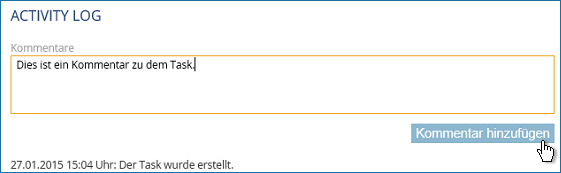Der Task-Dialog
Die Bearbeitung von Tasks im Task-Dialog ist im Folgenden beschrieben.
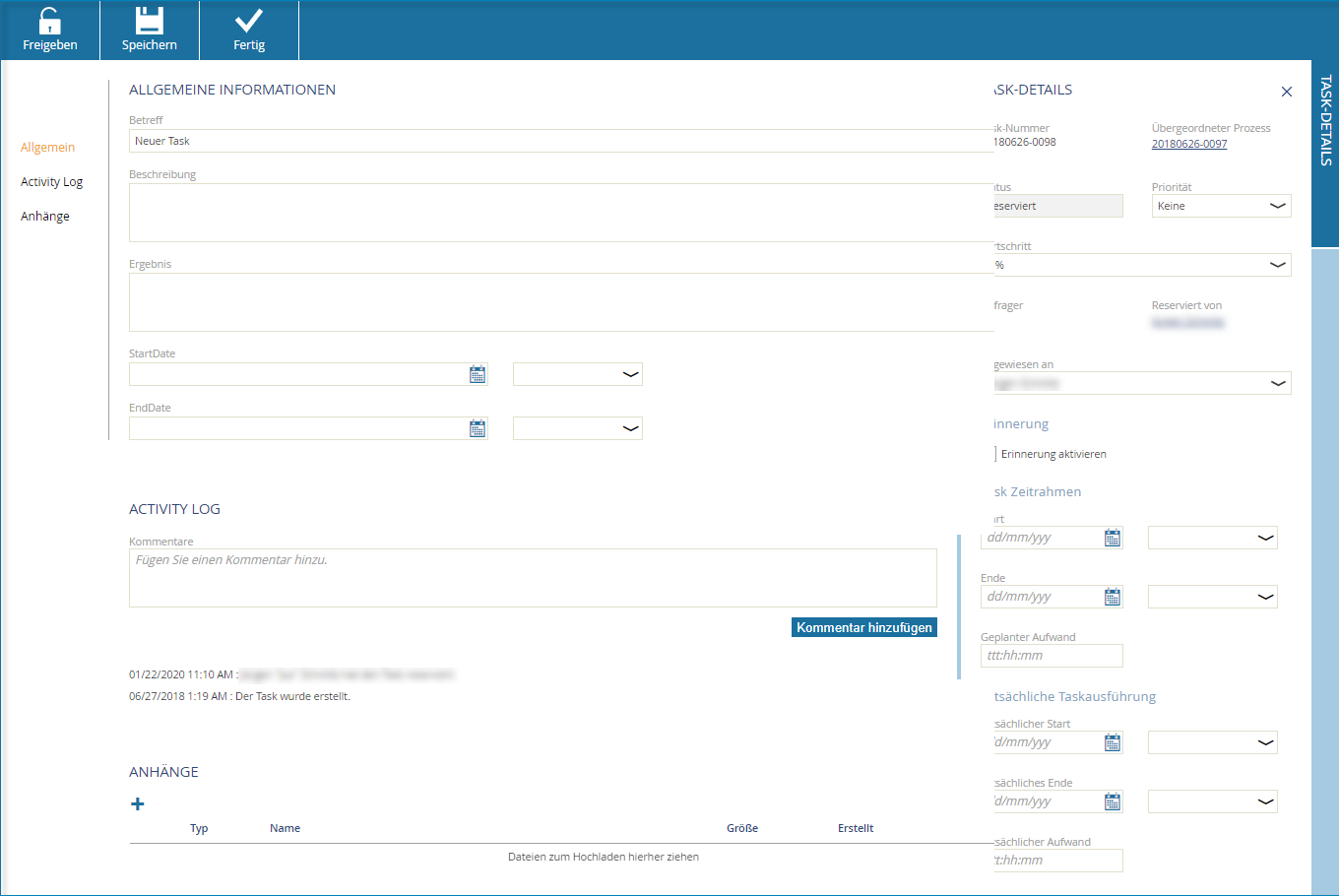
Über die Navigationsleiste auf der linken Seite können Sie schnell zu den einzelnen Abschnitten des Task-Dialogs springen. Mit der Symbolleiste können Sie – abhängig vom Tisch, auf dem sich der Task befindet – die folgenden Aktionen ausführen:
| Symbol | Funktion | Beschreibung |
|---|---|---|
| Reservieren |
Reserviert den Task und verschiebt ihn von der Task-Warteschlange auf den Task-Arbeitstisch (nur in der Warteschlange verfügbar). |
|
| Weiterleiten |
Verschiebt den Task in die Task-Warteschlange des Agenten, der im Feld Zugewiesen an ausgewählt wurde. War der Task vorher reserviert, wird er durch die Weiterleitung freigegeben. |
|
| Freigeben |
Gibt den Task frei und verschiebt ihn damit vom Task-Arbeitstisch in die Task-Warteschlange (nur auf dem Task-Arbeitstisch verfügbar). |
|
| Speichern | Speichert den aktuellen Stand des Tasks. | |
| Fertigstellen |
Schließt die Bearbeitung des Tasks ab. Der Wert im Feld Fortschritt wird auf „100 %“ gesetzt. Bei einem Task aus einem Taskpaket oder Subprozess wird der nächste Task gestartet. Nach der Fertigstellung kann der Task nicht mehr bearbeitet werden. |
Allgemeine Informationen
In diesem Abschnitt finden Sie neben Standardattributen (zum Beispiel „Betreff“, „Beschreibung“ oder „Geplanter Start“) Attribute, die von der individuellen Definition des Tasks in Ihrem System abhängen. Diese Attribute legt der für die Modellierung von Serviceware Processes Prozessen und Tasks in Ihrer Organisation zuständige Serviceware Processes Benutzer mit Hilfe der entsprechenden Serviceware Processes Werkzeuge fest. Bei Fragen wenden Sie sich an Ihren Serviceware Processes Administrator.
Task-Details
Den Abschnitt Task-Details können Sie in der rechten Randleiste einblenden und ausblenden. In diesem Bereich finden Sie die Tasknummer und den übergeordneten Prozess sowie Informationen zum Status und zu den beteiligten Benutzern. Sie können den Vorgang öffnen, zudem der Task gehört, indem Sie die Vorgangsnummer unter Übergeordneter Prozess anwählen.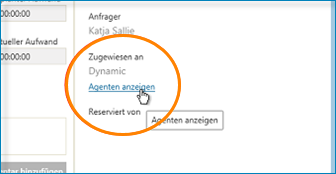
Activity Log